发布时间:2015/09/22 19:37:28
在使用BarTender制作条码标签时,基本都是要创建新的空白标签的。那如何新建标签,使得标签大小形状等一步到位呢?下面,小编就来给大家演示一遍BarTender创建新标签的过程。
1、首先,打开BarTender 10.1时,弹出欢迎界面,选择“启动新的BarTender文档”;
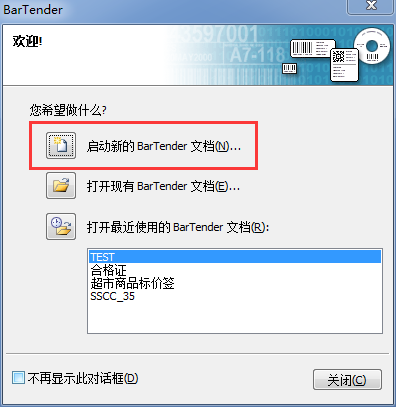
2、然后会弹出“新建文档向导”,选择“空白模板”,单击下一步;
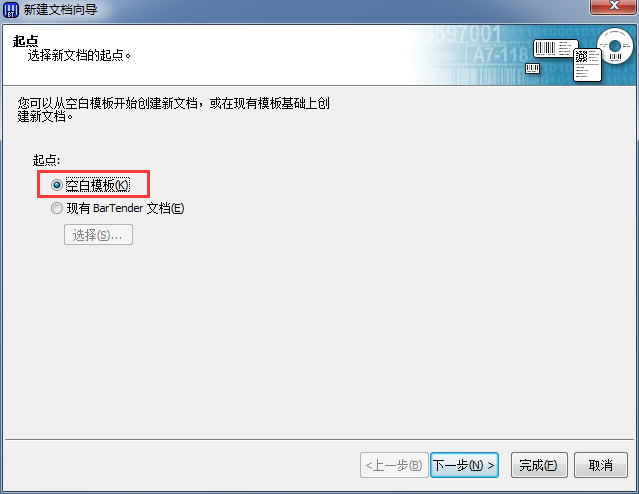
3、选择所需要使用的合适的打印机;单击下一步;
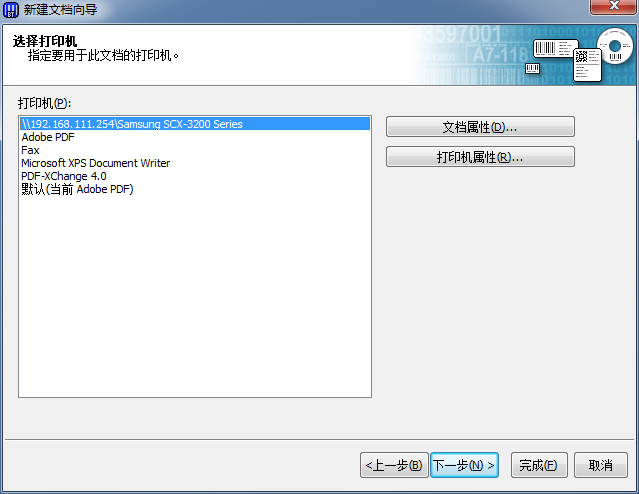
4、在“选择卷”中选定“指定自定义设置”,单击下一步;
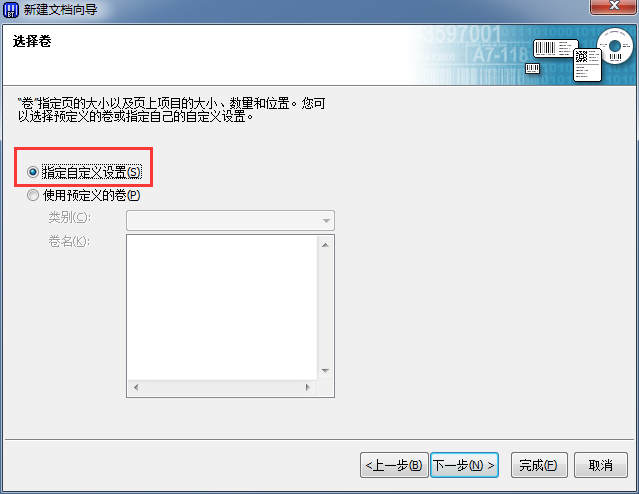
5、在“纸张大小”下拉框中选择“用户定义大小”,输入纸张的宽度和高度,单击下一步;
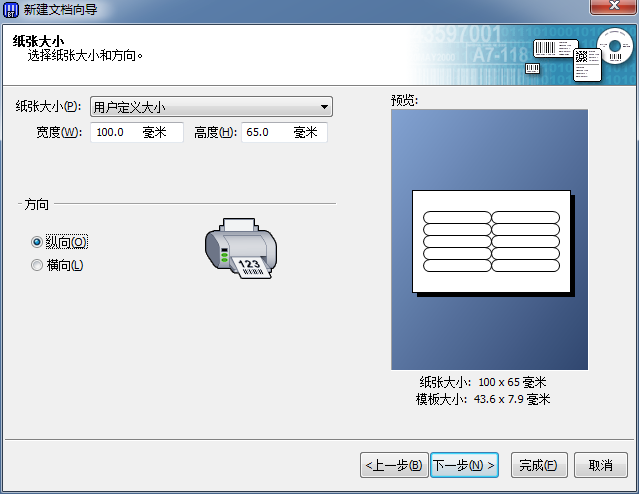
6、选择打印的项目形状,也就是标签的形状,一般情况下是用默认的圆角矩形,单击下一步;
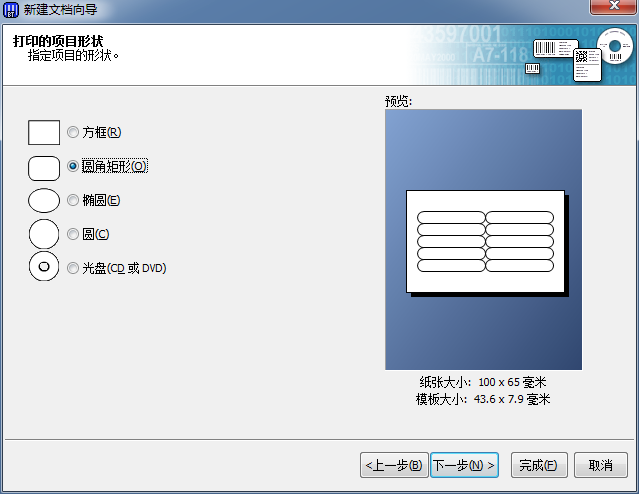
7、根据需要输入标签上下左右的边距,单击下一步;
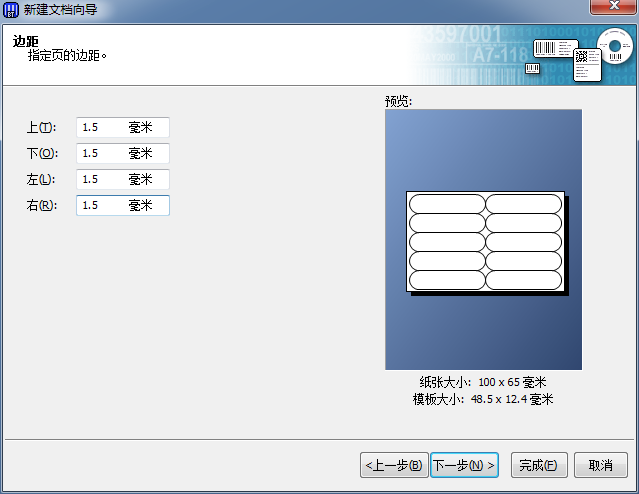
8、指定每页标签的行数和列数。(1)若是一页上只有一个项目,则分别输入1,单击下一步;
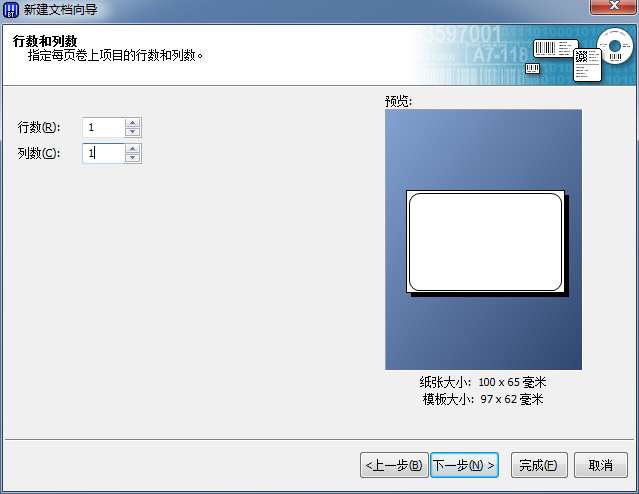
然后根据实际情况指定标签的大小;
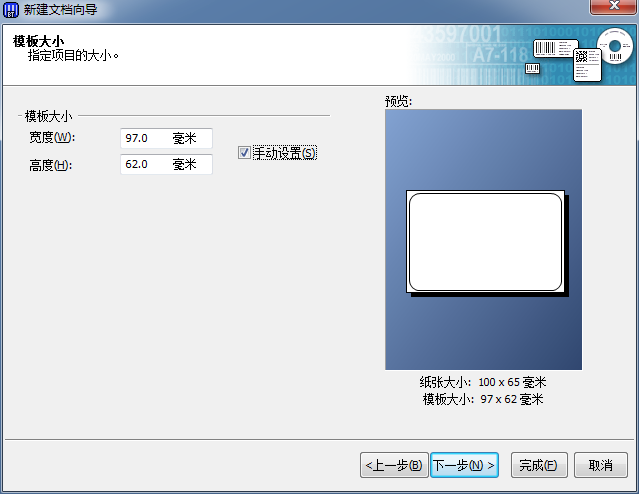
(2)若是想要创建多行多列标签,则在行数和列数上输入需要的数值,单击下一步;
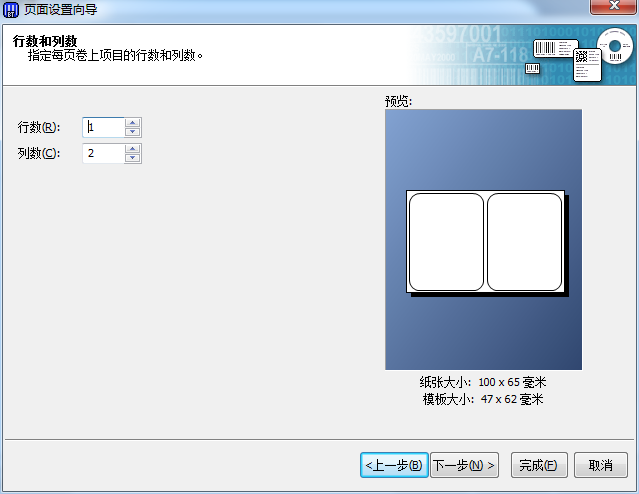
然后在指定标签大小的下面多了一个间距的调整项目,可供设置标签与标签之间的距离,单击下一步;
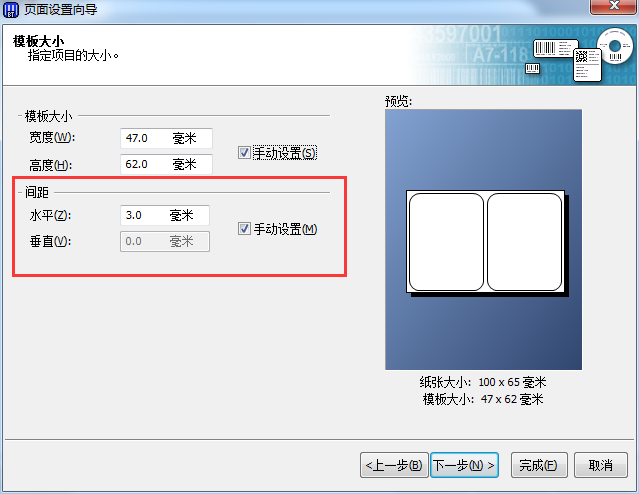
也会比每页一个标签多“打印顺序”这样一个选项,一般不改动,单击下一步;
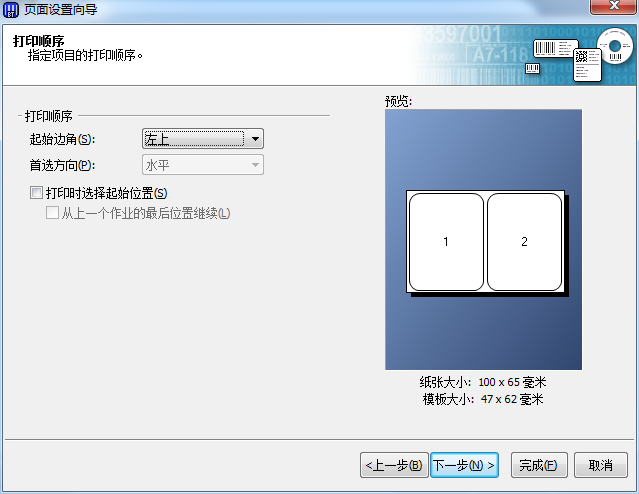
9、然后,这也是BarTender 10.1比较创新的一个地方,允许指定用于背景的填充颜色或图像,单击下一步;
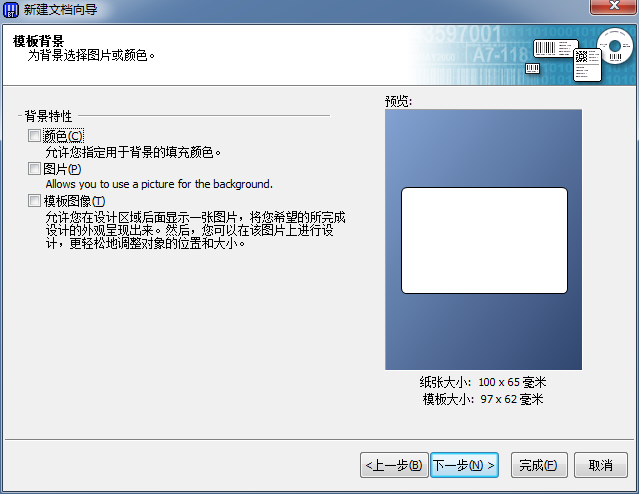
10、确认新建标签的信息,单击完成,BarTender创建新标签就完成了,你可以开始设计制作条码标签了。
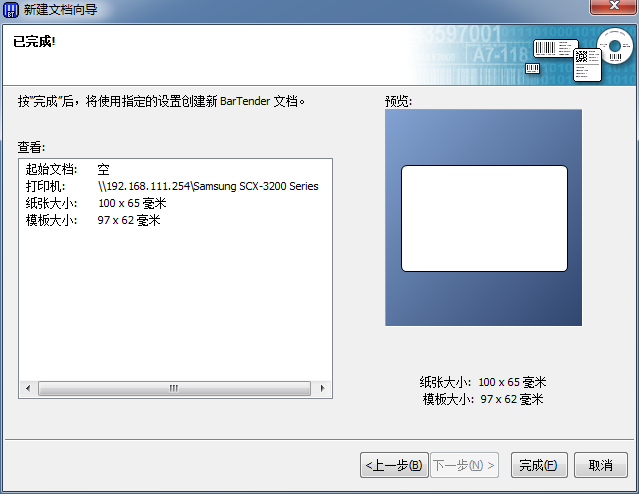
想要了解更多关于BarTender条码打印软件的详细信息,可点击BarTender教程服务中心查找你想要的内容。
展开阅读全文
︾
标签打印软件下载 | 条码打印软件使用教程 | BarTender经典案例 | 隐私条款 | 网站地图 | 关于我们